地址如何修改MAC地址
如何修改MAC地址--全解
为什么修改MAC地址
因为修改MAC地址有时能带来很大的方便。
首先我们在平常的应用中有很多方面与MAC地址相关例如某个软件是和MAC地址绑定的而刚好你的网卡换了没有允许的MAC地址软件就无法运行。此时你就可以修改网卡的MAC地址使其与软件的需要相吻合从而可以重新使用软件。
再者在局域网中管理人员常常为了方便管理而将网络端口与客户机的MAC地址绑定。如果你的网卡坏掉了你买一张新网卡后就必须向管理人员申请更改绑定的MAC地址才可以继续使用这样就比较麻烦。如果你懒得去重新登记这时候我们只要在操作系统里稍微更改一下MAC地址就可以跳过重新申请这一步减少了很多麻烦。
另外黑客使用黑客软件对你的机器进行攻击时你的防火墙就获取到他的IP地址你就可以通过“Nbtstat-A ip地址”命令获取他的MAC地址但是你往往得不到他真正的MAC地址原因就是黑客只要改一下他的MAC地址你查到的MAC就不是他的了。
查看MAC地址的方法
不同的操作系统下查看的方法基本一样但是查看的命令稍有不同。在Windows操作系统下首先进入MS-DOS 或命令操作符状态然后输入查看MAC地址命令即可获得MAC地址。查看的关键是怎样进入MS-DOS其实方法很简单
首先点击“开始菜单”然后选择“运行”在“运行”中输入一个命令这个命令有一点要注意的就是Win98与
Win2000/XP/NT是不一样的 win98的命令是command而win2000/xp/NT的命令是cmd。选择“确定”后就开始执行命令这样就可以进入到MS-DOS了。进入了MS-DOS后再输入一个命令就可以查看MAC地址了。这个命令因不同的操作系统而不同。具体如下
系统windowsxp/windowsNT/windows2000命令ipconfig/al l
系统windowsME/windows98 命令ipconfig/al l或
者winipcfg
系统l inux 命令/sbin/ifconfig -a如何修改MAC地址
有两种方法一种是软件修改另外一种是硬件修改。而我们目前通常使用的都是软件修改硬件修改很少用到因为硬件修
改对技术要求比较高而且相当麻烦。下面我们先来看看软件修改其总结起来主要有三种方法
修改注册表
这是我们最常用的方法在Windows中网卡的MAC保存在注册表中实际使用也是从注册表中提取的所以只要修改注册表就可以改变MAC。
其实这种方法只是欺骗了电脑 因为一般网卡发出的包的源MAC地址并不是网卡本身写上去的而是应用程序提供的只是在通常的实现中应用程序先从网卡上得到MAC地址每次发送的时候都用这个MAC作为源MAC而已而注册表中的MAC地址是在Windows安装的时候从网卡中读入的只要你的操作系统不重新安装应该问题不大。
下面我们讲讲各种系统关于MAC地址进行注册表修改的方法。
在Win2000和XP下更改网卡的MAC地址的方法
第1步在
“HKEY_LOCAL_MACHINE\SYSTEM\CurrentControlSet\ControlClass\4D36E970-E325-11CE-BFC1-08002BE10
318”里的0000 0001 0002中查找的DriverDesc假如在0000找到就在0000下面添加字符串变量命名为“NetworkAddress” 值为要设置的 MAC地址 例如
000102030504。
第2步 在“NetworkAddress”的主键值下添加名为“default”的字符串值写要设的MAC地址。
第3步 在“NetworkAddress”的主键下继续添加名为“ParamDesc”的字符串其作用为指定“NetworkAddress”主键的描述其值可为“MAC Address”也可以随意设置。
第4步关闭注册表编辑器重新启动 OK了。
通过修改网卡属性来修改MAC地址
大部分的网卡都可以通过在控制面板中修改网卡属性来更改其MAC地址。
在“设备管理器中”右键点击需要修改MAC地址的网卡图标并选择“属性/高级”选项卡。在“属性”区就可以看到一个称作“Network Address”或其他相类似名字的的项目例如“Local ly Administrered Address”总之点击它在右侧“值”的下方输入要指定的MAC地址值。要连续输入不要在其间输入“-”。重新启动系统后设置就会生效了。
重启后你可以用“winipcfg”看看修改的结果。如果你想把网卡的MAC地址恢复原样只要选择“Network Address ”项右边的“没有显示”再重新启动即可。在WIN2000下面是选择“不存在”不过不用重新启动了
借助软件修改网卡的MAC地址
现在各种功能的软件资源非常丰富用来专门更改网卡的MAC地址的软件现在也十分多这些修改工具都可以改网卡地址在百度上搜索一下 随便可以找几个例如《网卡—MAC地址修改器》 这个软件在这个网址里可以下载到http://www.noyes.cn/Software.asp?id=1672
如果你是Windows 2000/XP的用户那么你可以挑选的软件就更多了例如MAC地址修改软件SMAC以及“超级兔子魔法
设置” “超级兔子魔法设置”在Windows 9x系统中使用同样有效。 由于具体软件的用法各不相同在这里就无法一一谈及了。不过现在的软件都是非常傻瓜易用的你一看就会明白了借助修改程序直接对网卡进行修改
网卡真正的MAC地址是在EPROM中的 EPROM是可擦写的存储器也就说存储器里面的数据是可以修改的。所以我们可以通过网卡生产厂家提供的修改程序修改保存在网卡的EPROM里面的MAC地址来达到目的。不少网卡的厂商都能提供修改程序。比如PCI-RTL8029便可到RealTek公司的主页上下载一个修改EPROM的小程序。
假如你使用的是RealTek公司的RTL8139A/B/C/D系列芯片的网卡那么你第一步就可以去RealTek网站下载该公司设计的PG8139软件这样你就可以直接修改RTL8139系列网卡的MAC地址。具体操作很简单流程如下
把pg8139.zip解压缩到一个文件夹下——用记事本打开该目录下的8139c.cf g文件——修改8139 c.cfg文件的第一行将“NodeID” 网卡号后改为所需要的新值修改时注意每两位之间至少要留一个空格 。——保存后再进入MS-DOS方式
注意要在纯DOS模式下——在DOS提示符后输入“pg8139/pci 8139c.cfg”后再按回车键此时系统如果提示“Programming EEPROM is successful”则说明更改成功。
如果所有的软件方法都不行那么唯有采用硬件的方法了。其实这种硬件的修改方法就是把EPROM存储芯片拆下来用编程器进行编程。不过这种方法适是在实在没有办法情况下才使用的而且得要有一定的维修根基维修人员或者高手可以试一下。
很多网卡上EEPROM的型号都是93C46为八脚芯片不论是什么型号其实方法都差不多。我们第一步先用风枪把它拆下来这里就一定要小心了风枪的风力、角度、时间一定要拿捏得准因为芯片经不起你胡乱的吹的最好在吹的时候为芯片垫上一块湿纸巾。
吹下来以后看看它的封装形式如果芯片脚位比较短就最好焊个DIP8的插座放在编程器上改一改就可以了。改完以后就把它重新焊接上去焊接的时候要注意烙铁的温度和焊功不要短路或者热坏了EPROM。
- 地址如何修改MAC地址相关文档
- 如何更改如何修改mac地址
- 地址如何修改笔记本MAC地址
- 修改如何修改笔记本MAC地址
- 修改Win7下如何修改网络地址(MAC地址)
- 地址如何修改网卡MAC地址
- 修改如何修改mac地址(How do I modify the MAC address)
青云互联:美国洛杉矶CN2弹性云限时八折,15元/月起,可选Windows/可自定义配置
青云互联怎么样?青云互联是一家成立于2020年6月的主机服务商,致力于为用户提供高性价比稳定快速的主机托管服务,目前提供有美国免费主机、香港主机、香港服务器、美国云服务器,让您的网站高速、稳定运行。美国cn2弹性云主机限时8折起,可选1-20个IP,仅15元/月起,附8折优惠码使用!点击进入:青云互联官方网站地址青云互联优惠码:八折优惠码:ltY8sHMh (续费同价)青云互联活动方案:美国洛杉矶...
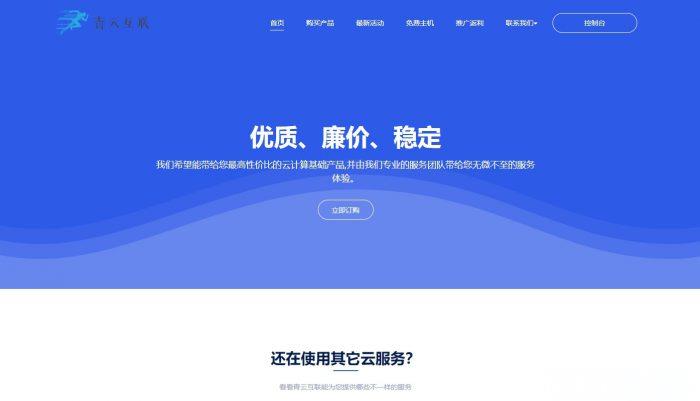
Hostodo:$34.99/年KVM-2.5GB/25G NVMe/8TB/3个数据中心
Hostodo在九月份又发布了两款特别套餐,开设在美国拉斯维加斯、迈阿密和斯波坎机房,基于KVM架构,采用NVMe SSD高性能磁盘,最低1.5GB内存8TB月流量套餐年付34.99美元起。Hostodo是一家成立于2014年的国外VPS主机商,主打低价VPS套餐且年付为主,基于OpenVZ和KVM架构,美国三个地区机房,支持支付宝或者PayPal、加密货币等付款。下面列出这两款主机配置信息。CP...
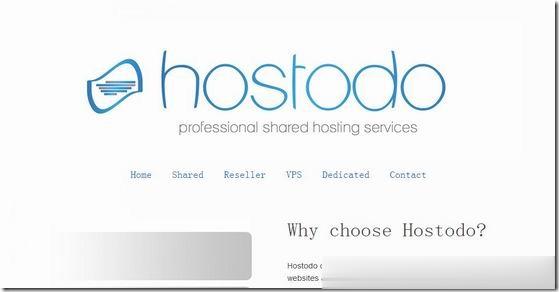
Advinservers:美国达拉斯便宜VPS/1核/4GB/80GB SSD/1Gbps不限流量/月付$2.5/美国10Gbps高防服务器/高达3.5TBDDos保护$149.99元/月
Advinservers,国外商家,公司位于新泽西州,似乎刚刚新成立不久,主要提供美国和欧洲地区VPS和独立服务器业务等。现在有几款产品优惠,高达7.5TB的存储VPS和高达3.5TBDDoS保护的美国纽约高防服务器,性价比非常不错,有兴趣的可以关注一下,并且支持Paypal付款。官方网站点击直达官方网站促销产品第一款VPS为预购,预计8月1日交付。CPU为英特尔至强 CPU(X 或 E5)。官方...
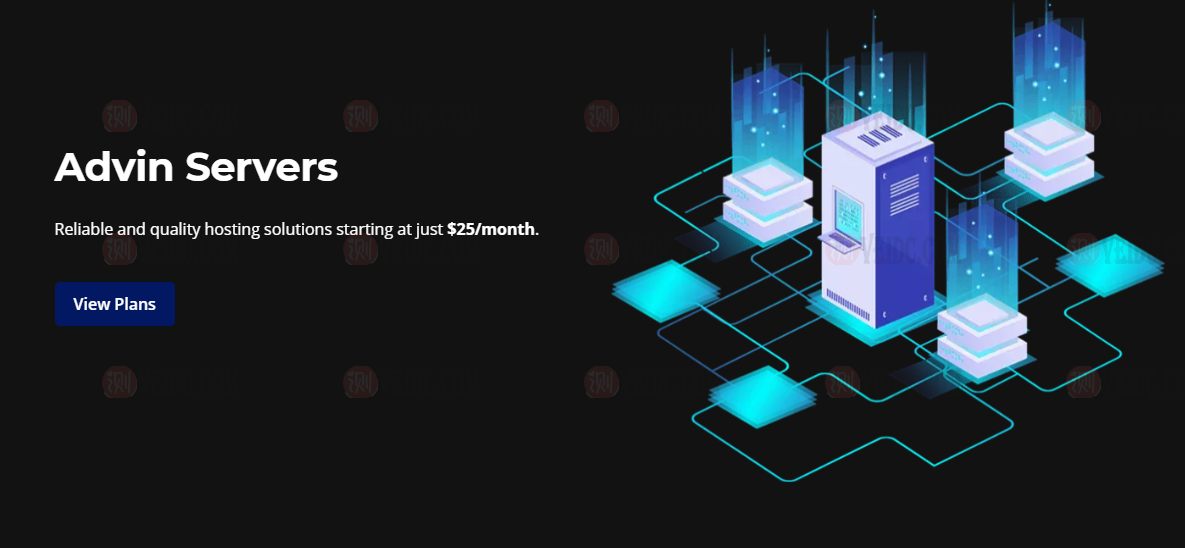
-
"2016年中文图书第27期新书通报",,,,,回收卡巴斯基支持ipad模块iphonewin7关闭445端口如何快速关闭445端口photoshop技术什么是ps技术iphone连不上wifi苹果8p连接不了WiFixp关闭445端口Windows XP系统 关闭445端口后无法上网,求解?xp系统关闭445端口xp中,如何关闭掉一些没有用的端口,请高手解答?谷歌sb在谷歌里搜SB为什么结果中第一个是百度